设备模拟与测试新体验:Android Studio 4.2.1新设备模拟器使用法
发布时间: 2024-12-21 18:28:58 阅读量: 3 订阅数: 5 


本地磁盘E的文件使用查找到的
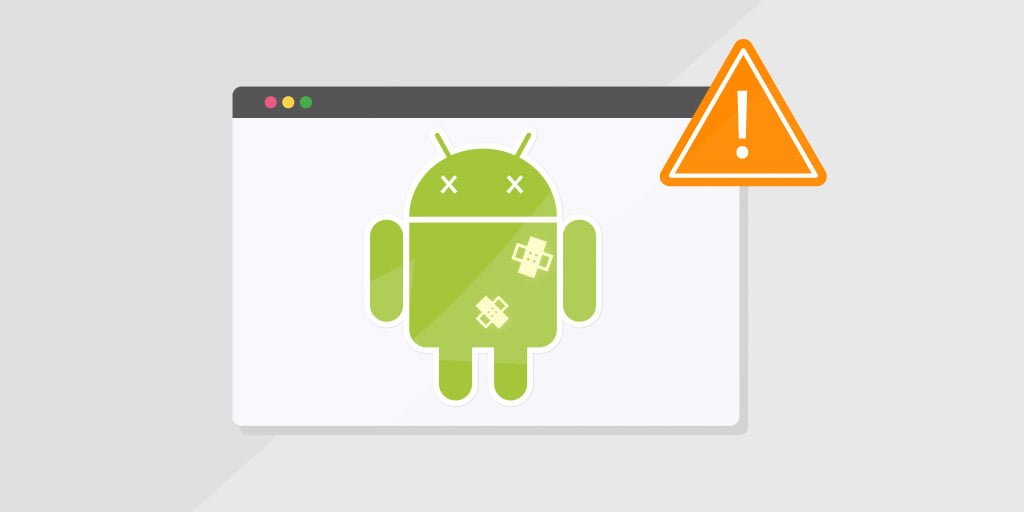
# 摘要
本文旨在探讨Android Studio 4.2.1中引入的新设备模拟器的功能与优势。文章首先对模拟器的架构、硬件配置和性能优化策略进行了概述,接着介绍了操作系统和API级别的仿真以及网络模拟与测试的方法。第二部分深入实践操作,包括创建和管理虚拟设备、定制模拟器界面以及模拟器与真实设备的协同工作。在测试高级应用方面,本文讨论了自动化测试、多语言和安全测试的实践。最后,文章提供从模拟器到真实设备的过渡策略,探讨了虚拟化技术以及对模拟器未来发展的预测。通过这些讨论,本文旨在帮助开发者更有效地利用新模拟器进行应用开发和测试。
# 关键字
Android Studio;设备模拟器;性能优化;虚拟化技术;自动化测试;多语言支持
参考资源链接:[2024年Android Studio 4.2.1:最适合初学者与企业级开发](https://wenku.csdn.net/doc/829g6xg0n2?spm=1055.2635.3001.10343)
# 1. Android Studio 4.2.1新设备模拟器概览
Android Studio 4.2.1 引入了新一代设备模拟器,为开发者带来了诸多实用的改进和功能。本章将为读者提供一个概览,帮助大家理解新模拟器的设计目标和主要特性。首先,新模拟器针对性能进行了优化,提供了更加接近真实设备的运行环境。其次,模拟器的用户界面得到了更新,使操作更加直观方便。最后,它还增强了对不同Android API级别和设备硬件配置的支持,从而让开发者可以在更加精确的模拟环境中测试应用。在接下来的章节中,我们将深入探讨这些新特性,并指导大家如何在日常开发中有效使用这些新工具。
# 2. 设备模拟器的理论基础与设置
## 2.1 模拟器架构与性能优化
### 2.1.1 虚拟设备的硬件配置
在Android Studio中,模拟器可以配置各种硬件组件,以模仿真实设备的性能。虚拟设备的硬件配置包括CPU核心数、内存大小、存储空间、屏幕分辨率和传感器等多种属性。正确配置这些属性,可以更准确地模拟目标设备,提高测试的有效性。
为了模拟一个具有特定硬件配置的虚拟设备,开发者可以按照以下步骤进行操作:
1. 打开AVD Manager。
2. 选择“Create Virtual Device”来启动一个新的虚拟设备。
3. 在设备列表中,选择你需要的设备类型,然后点击“Next”。
4. 选择要模拟的系统镜像,并点击“Next”。
5. 在“System Image”页面,你可以看到不同的API级别和它们支持的设备配置。选择一个合适的系统镜像。
6. 点击“Show Advanced Settings”以配置硬件选项。
7. 在“Advanced Settings”页面,你可以调整如下硬件配置:
- CPU:选择CPU模式,例如“Host”模式或“Guest”模式。
- RAM:设置虚拟设备可用的内存量。
- SD Card:设置虚拟设备的存储大小。
- Display:设置屏幕分辨率和屏幕方向等。
8. 完成配置后,点击“Finish”保存设置。
例如,对于CPU的配置,通常选择“Performance”可以为模拟器提供更多的CPU资源,使其运行更接近真实设备的性能。
### 2.1.2 性能调优的策略和工具
性能调优是保证模拟器能够准确模拟目标设备性能的关键。开发者可以利用以下策略和工具来优化模拟器的性能:
1. **使用Android Profiler**:这是一个性能监控工具,可以对CPU、内存和网络使用情况进行实时监控。开发者可以观察应用程序的行为,并且识别出性能瓶颈。
2. **启用硬件加速**:通过使用Intel HAXM(Hardware Accelerated Execution Manager)或AMD的相似技术,可以让模拟器运行得更快。这些技术可以利用宿主机的硬件来加速模拟过程。
3. **调整模拟器设置**:在AVD的高级设置中,可以调整模拟器的性能参数,如启用虚拟显示的硬件加速和帧缓冲区复制等。
4. **优化应用程序代码**:虽然这不属于模拟器的设置,但优化应用程序代码可以减少设备的性能负担,从而使模拟器更快地运行应用程序。
5. **使用快照**:创建模拟器快照可以让开发者保存模拟器的当前状态,并在需要时快速恢复到该状态。
下面是一个启用硬件加速的代码示例,可以在AVD的配置文件(`.avd/config.ini`)中进行设置:
```ini
hw.accelerometer=yes
hw.keyboard=yes
hw.ramSize=1536
hw.lcd.width=1080
hw.lcd.height=1920
hw.cpu.model=intel Atom (x86)
hw.cpu.ncore=4
```
在启用硬件加速之后,确保AVD使用正确的HAXM版本,并且已经正确安装在宿主机上。通过这些策略和工具的使用,开发者可以更好地模拟真实设备,并进行更有效的性能测试。
## 2.2 设备模拟器的操作系统与API级别
### 2.2.1 不同Android版本的模拟
为了保证应用程序能够在不同版本的Android操作系统上正常工作,开发者需要使用模拟器来模拟这些版本。Android Studio提供了一个名为Android Virtual Device Manager(AVD Manager)的工具,它允许开发者创建和管理多个虚拟设备。
创建不同Android版本的虚拟设备的步骤如下:
1. 打开Android Studio,然后选择 "Tools" > "AVD Manager"。
2. 在AVD Manager中,点击 "Create Virtual Device"。
3. 选择一个设备类型,例如 "Phone",然后选择一个具体设备,如 "Nexus 6P"。
4. 在 "System Images" 列表中,选择一个特定的API级别镜像。例如,可以选择 "Android 10.0 (Q)"。
5. 点击 "Next",然后查看所选镜像的详细信息。
6. 点击 "Finish" 来创建虚拟设备。
例如,为了模拟一个运行Android 10(API级别29)的虚拟设备,开发者应该选择对应的镜像,并完成创建流程。
### 2.2.2 API级别对开发的影响
API级别是Android开发中的一个关键概念,它定义了应用程序能够使用的Android系统的功能范围。每个新版本的Android操作系统都引入了新的API,这些API可以为开发者提供新的功能和改进的工具。
模拟不同API级别的原因包括:
- **兼容性测试**:确保应用程序能够兼容旧版本的Android,因为市场上仍有大量用户使用旧版本的设备。
- **利用新特性**:利用新版本Android引入的新功能和API来增强应用程序的功能和用户体验。
- **性能改进**:新版本的操作系统可能会对性能进行优化,开发者需要测试这些改进是否对应用程序有显著影响。
为了在模拟器中测试特定API级别的应用程序,开发者需要将应用程序的`minSdkVersion`和`targetSdkVersion`设置为与模拟器相匹配的API级别。`minSdkVersion`指定了应用程序可以运行的最低API级别,而`targetSdkVersion`指定了应用程序针对的API级别。
在`build.gradle`文件中配置API级别的示例如下:
```gradle
android {
compileSdkVersion 29 // 编译应用的API级别
defaultConfig {
applicationId "com.example.myapp"
minSdkVersion 21 // 应用可以运行的最低API级别
targetSdkVersion 29 // 应用针对的API级别
versionCode 1
versionName "1.0"
}
...
}
```
## 2.3 模拟器的网络模拟与测试
### 2.3.1 网络类型和速度模拟
在移动应用开发过程中,测试应用程序在不同网络条件下的表现是至关重要的。Android模拟器提供了一套网络仿真工具,可以模拟不同的网络类型和速度。
模拟器中的网络仿真通过以下方式来实现:
- **网络类型模拟**:模拟器支持多种网络类型,包括Wi-Fi、2G、3G、4G和无网络连接状态。
- **网络速度模拟**:可以调整上传和下载的带宽速度,模拟慢速网络或
0
0






